Se você quer usar o Steam Deck como um PC portátil, conheça e veja como ativar o modo área de trabalho no Steam Deck.
O Valve Steam Deck é mais do que apenas um console; é um mini PC poderoso e portátil que pode executar praticamente qualquer jogo, aplicativo ou sistema operacional que você possa usar.
O Steam Deck executa o SteamOS, que é um sistema operacional baseado em Linux e Arch com um ambiente de desktop KDE Plasma. Por isso, ele também pode ser usado como um desktop, através do modo área de trabalho.
Existem alguns motivos pelos quais você pode precisar mudar para o modo Desktop — para alterar a versão do Proton em seu Steam Deck, para instalar aplicativos da loja e para adicionar jogos não Steam à sua biblioteca Steam.
Aprender como habilitar o modo de área de trabalho no Steam Deck é essencial para qualquer entusiasta de área de trabalho ou usuário avançado.
Ao mudar do layout padrão do SteamOS que você verá ao inicializar seu dispositivo pela primeira vez no modo de desktop do layout do PC, você abrirá uma gama de recursos que não teria de outra forma.
Ao ativar o Modo Desktop, você obtém acesso ao Desktop Linux completo, onde pode começar a usar o terminal, instalar e atualizar aplicativos, instalar e adicionar um jogo não Steam para que apareça no carrossel da biblioteca Steam Deck e muito mais.
Enfim, o Steam Deck é, para todos os efeitos, um PC Linux. O SteamOS da Valve é um sistema operacional baseado em Linux e o hardware do deck em si é essencialmente apenas um computador compacto, com todos os componentes que você encontraria em um laptop.
Isso significa que, uma vez fora do modo de jogo padrão limitado, que praticamente o limita apenas ao aplicativo Steam padrão, você pode usar seu deck para fazer o que faria em um PC normal.
No Modo Desktop, você terá à sua frente uma interface de PC com layout familiar, onde poderá navegar na web, baixar arquivos e instalar software, executar e emular jogos e até mesmo processar texto, se desejar.
Dito isto, se você deseja usar o console como um Desktop, mas não sabe como, veja como ativar e alternar para o Modo Desktop no Steam deck.
Como ativar o modo área de trabalho no Steam Deck

Ativar o Modo Desktop no Steam Deck é bastante fácil e requer apenas pressionar alguns botões e toques.
Basicamente, existem duas maneiras de ativar o modo Desktop no Steam Deck – usando o menu Steam ou o botão liga/desliga.
Como ativar o modo de área de trabalho no Steam Deck usando o menu Steam
Primeiramente, pressione o botão Steam ou toque no MENU Steam no canto inferior direito.
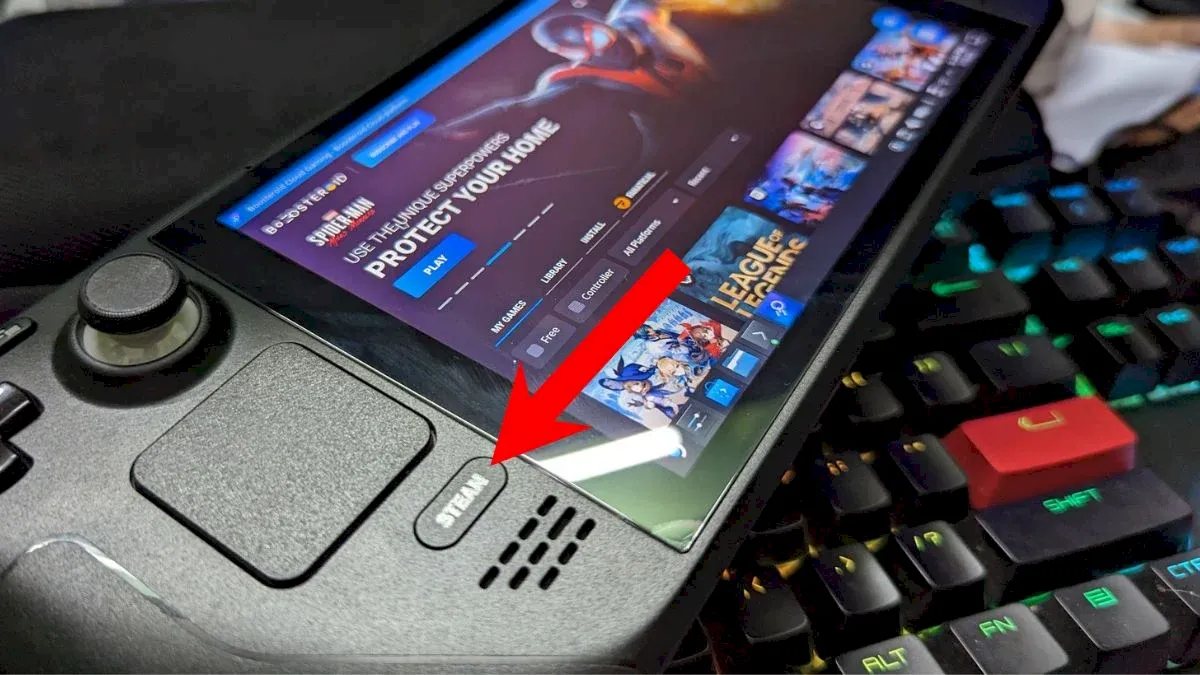
Depois, navegue e selecione “Power” (Energia) para abrir o menu Energia.
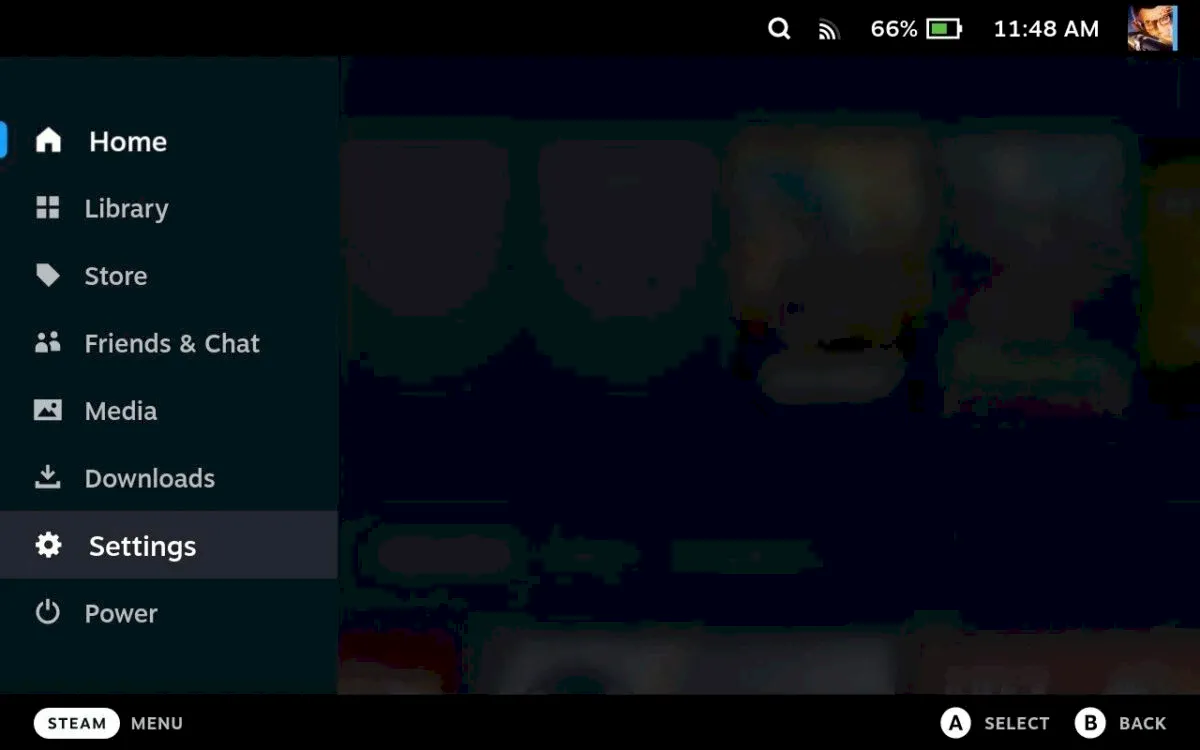
Então, toque na opção “Switch to Desktop” (Alternar para área de trabalho) para alternar para o modo Área de trabalho. A tela do Steam Deck ficará preta por um tempo e gradualmente inicializará no modo Desktop.
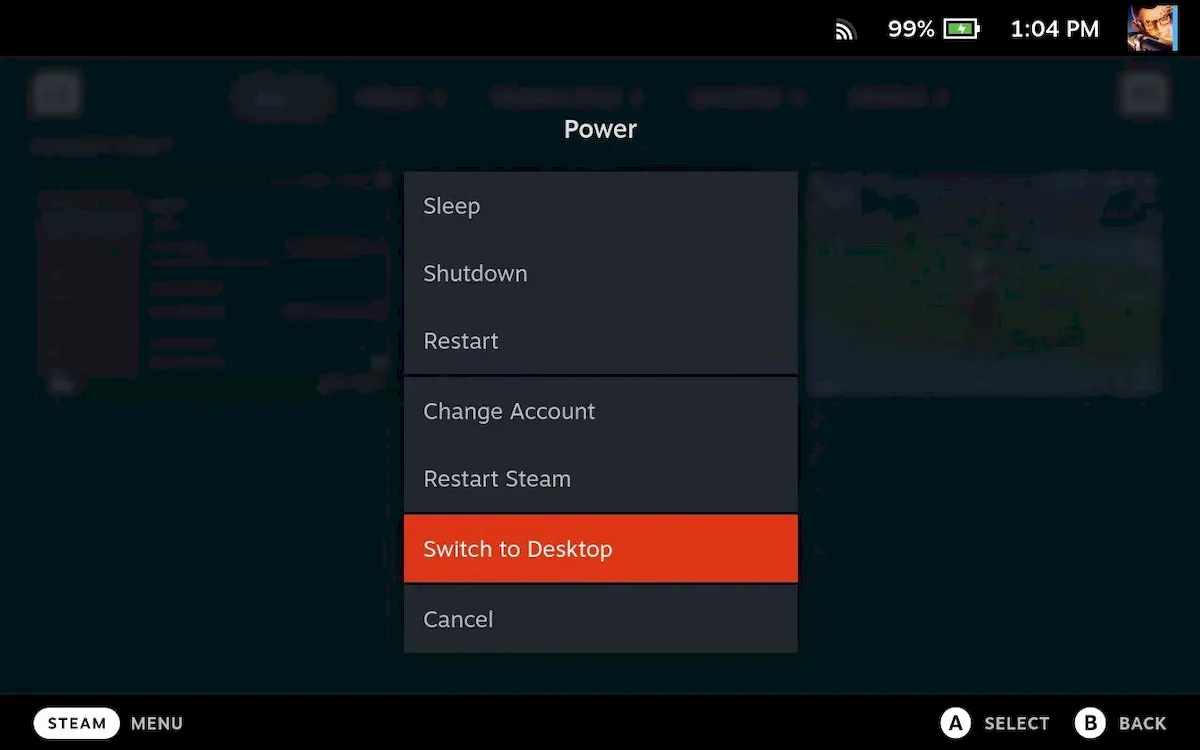
Como ativar o modo de área de trabalho no Steam Deck usando o botão liga/desliga
Na segunda opção, você também pode usar o botão liga/desliga do dispositivo para abrir o menu liga/desliga e clicar em “Switch to Desktop” (Alternar para área de trabalho).
Não há necessidade de entrar em pânico se você observar um comportamento estranho durante o carregamento da área de trabalho. Dê pelo menos 10 segundos para carregar.
Para voltar ao modo de jogo, clique no ícone “Return to Gaming Mode” (Retornar ao modo de jogo) na área de trabalho. Se você excluiu acidentalmente o atalho, reiniciar o Steam Deck também resolverá o problema.
Por fim, se você é novo no Linux, recomendamos não mexer nas configurações da área de trabalho.